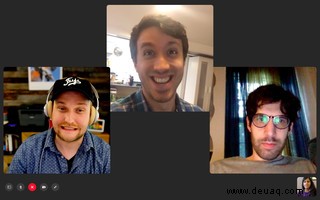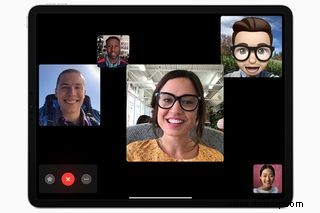
Während eines Gruppenanrufs vergrößert FaceTime automatisch das Fenster des Sprechers. Das bedeutet, wenn Sie vier oder mehr Personen in einem Anruf haben, werden die Fenster während eines Gruppenanrufs in der Größe angepasst, schweben und herumhüpfen. Es kann ablenkend und verwirrend sein.
Wenn Sie lieber alle Ihre FaceTime-Fenster während eines Anrufs statisch und in derselben Größe halten möchten, gibt es in den neuesten iOS- und iPadOS-Versionen sowie in der neuesten Version von eine schnelle Möglichkeit, dies zu tun macOS.
Auf dem iPhone
Diese Anleitung gilt für ein iPhone, aber der Vorgang für das iPad sollte ähnlich sein. Stellen Sie zunächst sicher, dass Ihre FaceTime-App auf dem neuesten Stand ist, indem Sie prüfen, ob Sie iOS 13.5 oder iPadOS 13.5 ausführen:
- Einstellungen öffnen.
- Gehen Sie zu „Allgemein.“
- Tippen Sie auf „Softwareaktualisierung.“
- Falls ein Update verfügbar ist, sehen Sie es hier. Wenn nicht, teilt Ihnen Ihr Gerät mit, dass es auf dem neuesten Stand ist.
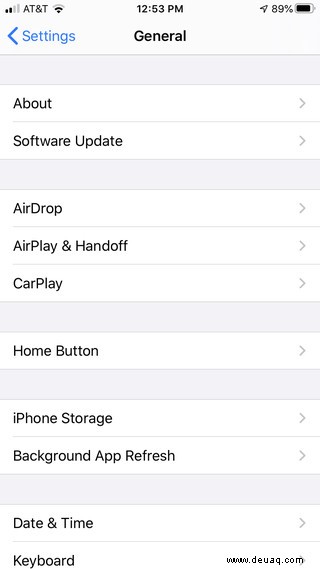
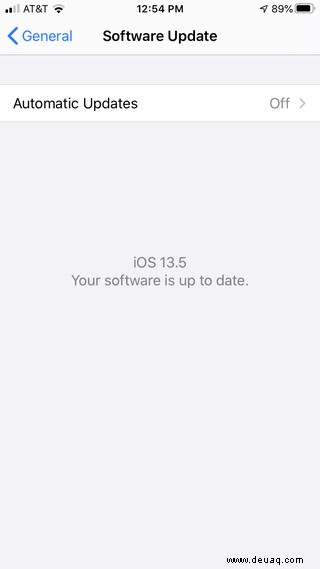
Da Ihre Software nun auf dem neuesten Stand ist, erfahren Sie hier, wie Sie verhindern können, dass sich die Fenstergröße ändert.
- Einstellungen öffnen.
- Scrolle nach unten und tippe auf FaceTime.
- Navigieren Sie zu „Automatische Hervorhebung.“
- Schalten Sie "Sprechen" aus
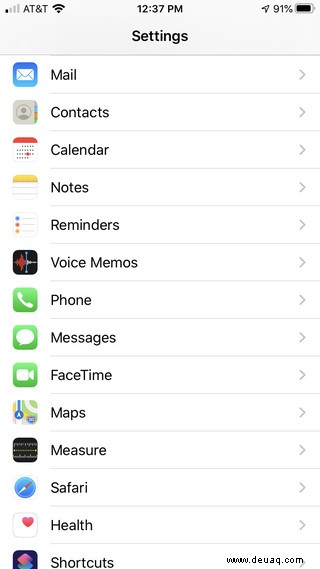
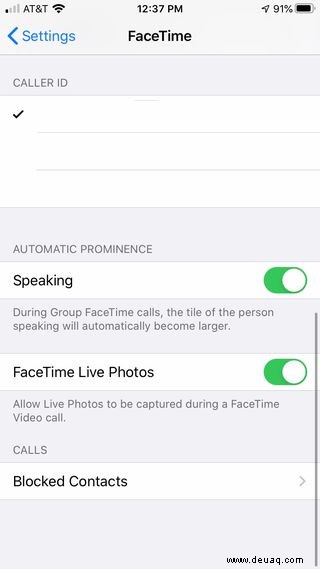
Auf einem Mac
Stellen Sie zunächst sicher, dass auf Ihrem Mac Catalina 10.15.5 ausgeführt wird:
- Klicken Sie auf das Apfelsymbol in der linken Ecke der Menüleiste.
- Wählen Sie „Systemeinstellungen.“
- Öffnen Sie „Softwareaktualisierung.“
- Hier sehen Sie, welches macOS Sie verwenden und ob Updates verfügbar sind.
So ändern Sie Ihre FaceTime-Einstellungen:
- FaceTime öffnen.
- Klicken Sie links in der Menüleiste oben auf dem Bildschirm auf „FaceTime“.
- Wählen Sie „Einstellungen“ (oder drücken Sie ⌘ - ,).
- Deaktivieren Sie im Pop-up-Fenster unter "Automatische Hervorhebung" das Kontrollkästchen neben "Sprechen".
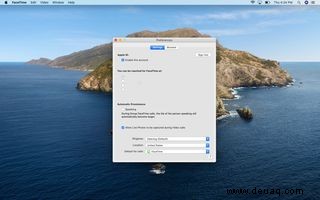
Während des Anrufs können Sie auf das Fenster einer Person doppelklicken, um sie zu maximieren, wodurch die anderen Fenster ausgegraut werden, aber ansonsten bleiben alle Fenster statisch und haben dieselbe Größe. Die Ecken der Fenster überlappen sich weiterhin sowohl auf Mobilgeräten als auch auf Desktops.